3D模型
- 3D模型
- SU模型
- 材质
- 贴图
- CAD图纸
- 灵感图
- 全球案例
- 效果图
- 方案文本
- PS免抠
3D模型
SU模型
材质
贴图
CAD图纸
灵感图
全球案例
效果图
方案文本
PS免抠
猜你想搜
最近搜索
热门搜索
你好,我最近也一直在绘制思维导图,我使用的不是你上面所说的工具,我使用的是在线网站践行绘制的,因为我是一名新手,干哈好这里面有很多的模板,可以直接套用模板在线编辑,同时支持多种格式的导出与保存,下面将方法和你说下;
打开画图工具,点击页面上方【思维导图】在跳转的页面点击【立即体验】进入在线绘制界面;
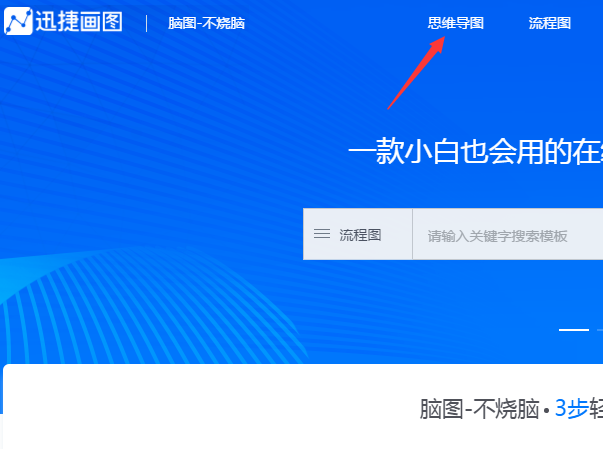
在页面的上方我们能看到有很多的工具栏,这些在绘制的过程中都是可以使用的,点击【插入下级主题】或【插入同级主题】可以对节点进行添加
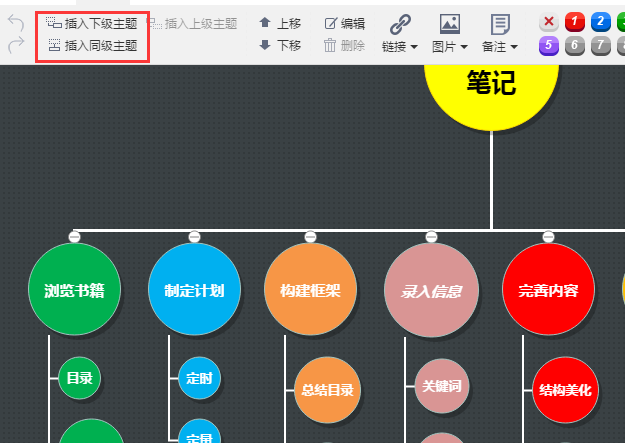
新的节点添加之后,我们需要做的就是将内容进行填充,双击文本框或点击上方栏目【编辑】即可
内容填充完后,整张图看起来要是显得很单调,可以点击【链接】选项将链接进行添加,丰富流程图内容
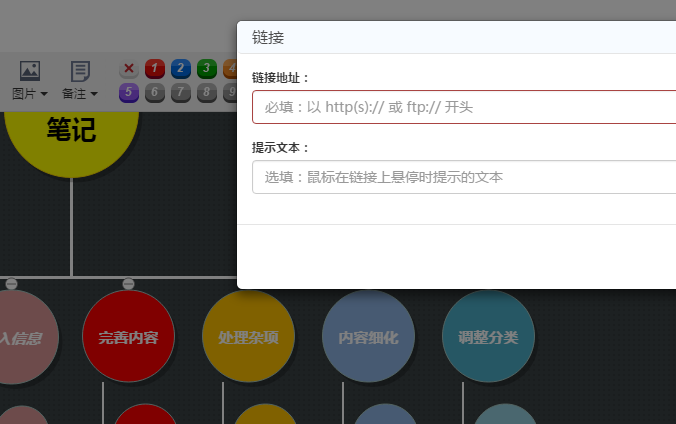
【外观】选项中将可以对思维导图的整体颜色及框架结构根据自己的喜好进行添加
点击右上角【导出】在弹出的菜单栏中选择自己需要的格式进行导出即可
希望上述的方法可以帮助到你
第一步 打开XMind软件选择空白的模板,或者点击新建按钮创建一个空白的思维导图;
备注:另外,你也可以选择“文件>新的空白图”选项,新建一个空白导图,导图中间会出现中心主题,双击可以输入你想要创建的导图项目的名称。
第二步 添加分支主题。按enter键或insert键可以快速添加分支主题/子主题,也可以点击工具栏上插入主题按钮后面的小黑三角,插入分支主题。双击一样可以输入项目名称。
如果分支主题下还需要添加下一级内容,可以再创建子主题,可按ctrl + enter键或insert键,或点击工具栏上插入主题按钮后面的小黑三角,选择父主题。
备注:如果不需要某个主题,可以选中主题,按delete键即可。
第三步 添加主题信息。使用工具栏可快速访问图标、图片、附件、标签、备注、超链接和录音这些主题信息。(您也可以通过插入菜单栏中的这几个工具来添加这些主题信息。)
第四步 添加主题信息的可视化关系。通过工具栏可快速访问外框、概要和联系来为主题添加特殊标记来对主题进行编码和分类、使用箭头展现主题之间的关系和使用外框功能环绕主题组。
(您也可以通过插入菜单栏中的这三个工具来添加主题信息的可视化关系。)
第五步 设置导图格式。XMind本身提供了多种设计精良的风格工供选择,当然,您也可以通过属性栏自己设计喜爱的风格。
第六步 完成思维导图的创建。最终确认导图内容的拼写检查、检查导图中的链接及编辑导图属性,并保存导图。
第七步 XMind思维导图的应用。您可以将最终定稿的导图通过XMind.net上传并分享给项目、部门或者公司的其他成员,也可以演示、打印导图或者以其它格式导出导图。